使用google Chrome浏览器的五个隐藏技巧
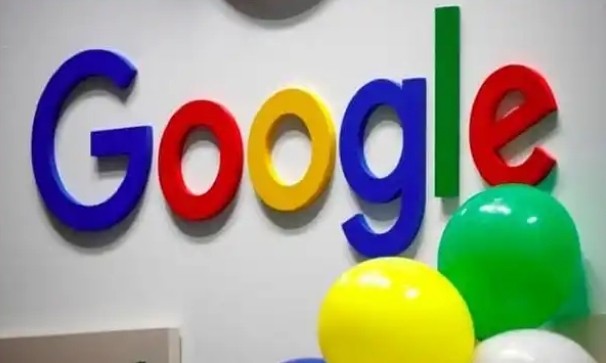
一、自定义搜索引擎
你是否厌倦了每次都通过搜索引擎的主页进行搜索?其实,在 Chrome 中,你可以轻松添加自定义搜索引擎。只需点击设置,选择“搜索引擎”,然后添加你想要的搜索引擎即可。这样,下次你只需在地址栏输入关键词,就能直接使用你偏好的搜索引擎进行搜索,大大提高了效率。
二、利用扩展程序增强功能
Chrome 的强大之处还在于其丰富的扩展程序库。无论是广告拦截、密码管理还是生产力工具,你都能在 Chrome 网上应用店中找到合适的扩展程序。安装这些扩展程序后,它们会在浏览器的工具栏上显示为小图标,随时供你使用。记得定期检查并更新你的扩展程序,以确保它们与最新版本的 Chrome 兼容,并获得最佳的性能和安全性。
三、隐身模式保护隐私
当你需要在互联网上保持低调时,Chrome 的隐身模式就是你的好帮手。只需点击窗口右上角的三个点,选择“新建隐身窗口”或“新建隐身标签页”,你就可以开始私密浏览。在隐身模式下,Chrome 不会记录你的浏览历史、cookie 或网站数据,确保你的隐私得到保护。但请注意,这并不意味着你在网络上完全匿名,因为网络服务提供商、雇主或你访问的网站仍然可能追踪到你的活动。
四、智能填充表单信息
填写网页表单可能是件繁琐的事情,尤其是当你需要反复输入相同的信息时。幸运的是,Chrome 提供了智能填充功能,可以自动填充你之前保存的信息。启用此功能后,当检测到表单字段时,Chrome 会提供建议的填充内容。你可以选择接受建议,也可以手动编辑信息。为了管理你的智能填充设置,只需前往设置中的“自动填充”部分,根据需要进行配置。
五、快速访问书签和历史记录
管理书签和查看历史记录是浏览器使用中常见的任务。在 Chrome 中,你可以通过点击工具栏上的星标图标来添加当前页面到书签管理器,或者使用快捷键 Ctrl+D(Windows)/Cmd+D(Mac)来快速添加书签。要查看历史记录,只需点击工具栏上的时钟图标或按下 Ctrl+H(Windows)/Cmd+Y(Mac)。此外,你还可以使用搜索框来过滤显示特定日期或关键字的历史记录条目。
掌握这些隐藏技巧后,相信你在使用 Google Chrome 时会更加得心应手。当然,除了上述提到的技巧外,Chrome 还有更多等待你去发掘的功能。不断探索和尝试,你会发现 Chrome 不仅仅是一个浏览器,更是你高效上网的得力助手。
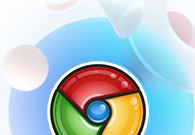
如何关闭google浏览器的代理服务器
如何关闭google浏览器的代理服务器?快来和小编一起看看你下面的关闭google浏览器的代理服务器操作步骤。
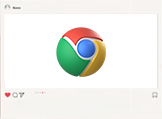
Chrome与Yandex浏览器哪个搜索功能更强
有很多小伙伴不太清楚Chrome与Yandex浏览器哪个搜索功能更强?针对于这个问题,本文为大家带来了详细的解答。

猎豹浏览器电脑版怎么下载
猎豹浏览器还拥有Chromium和IE内核,最大程度地保证网页可以正常打开。那么,就是这样一款优秀的浏览器,我们该如何下载它呢?
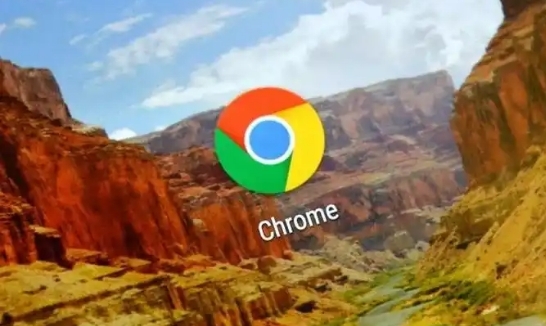
如何通过Google Chrome加速网页的视频播放
掌握在Google Chrome中加速网页视频播放的方法,包括流媒体优化、硬件加速和格式转换等。

谷歌浏览器翻译不了中文怎么回事
谷歌浏览器翻译不了中文怎么回事?接下来小编就给大家带来谷歌浏览器翻译不了中文解决办法,感兴趣的朋友快来看看吧。

如何禁止谷歌浏览器更新
如何禁止谷歌浏览器更新?今天小编带来关闭谷歌浏览器自动更新功能操作指南,需要关闭谷歌浏览器自动更新功能的用户可以前来阅读。

谷歌浏览器下载限速怎么办-谷歌浏览器如何解除限速?
在这个浏览器错综复杂的年代,Google Chrome是我们在生活中经常用到的一个软件,但是下载的时候,很多用户总觉得速度太慢。

安装不了谷歌浏览器怎么办_谷歌浏览器安装失败解决方法
你有没有在使用谷歌浏览器的时候遇到各种问题呢,你知道谷歌浏览器安装失败是怎么回事呢?来了解谷歌浏览器安装失败的解决方法,大家可以学习一下。

Chrome浏览器如何开启自动验证功能
Chrome浏览器如何开启自动验证功能?下面就让小编给大家带来Chrome浏览器自动验证开启教程,感兴趣的朋友千万不要错过了。

如何在 Chrome 中单击下载 PDF 文件?
如何在Chrome中单击下载PDF文件?想要在 Chrome 中下载新的 PDF 而不是打开它们?翻转此设置将实现这一点。

微软如何试图阻止你下载谷歌浏览器?
微软正在使用一些阴暗的策略来宣传其 Microsoft Edge 浏览器并阻止人们下载 Chrome。

win10谷歌浏览器下载文件如何显示“选择文件保存路径”提示?
Google One可以让你更快,超简洁的设计,更方便使用。一般win10正式版都是用Google Chrome下载程序或者游戏提示“选择文件保存路径”,让你选择保存位置。

如何在Mac上使用Chrome与iCloud同步
本篇文章给大家带来Chrome浏览器与iCloud同步技巧分享,感兴趣的朋友快来看看学习一下吧。

如何阻止谷歌浏览器无响应?
使用 Google Chrome 时,您的浏览器可能会由于某些原因变得无响应。这种情况可能会令人沮丧,尤其是当您正在做一些重要的事情时。本文提供了一些提示,您可以使用这些提示来阻止您的 Google Chrome 浏览器无响应。
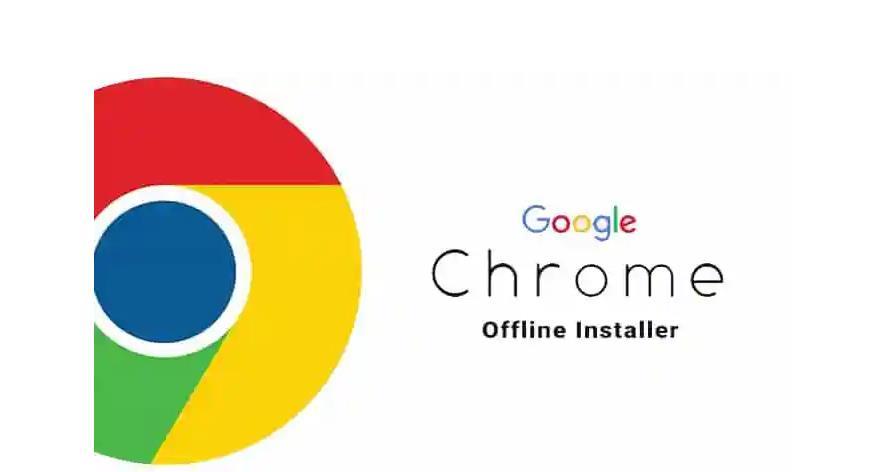
如何在谷歌浏览器中从图像中提取文本?
您现在可以在 Windows 10 和 Android 上原生地从 Google Chrome 中的图像中复制和提取文本。这可以使用处于启用状态的Native TextDetector形状检测 API来实现。您至少可以在 Chrome 76 上转换图像,而无需离开浏览器或使用任何第三方软件。

如何使用 Google Drive 在 Gmail 上共享大文件?
最近,Gmail 界面发生了重大变化。您见证了在 Gmail 界面中撰写、回复或转发邮件等操作的新弹出窗口。用户接受这些更改并且也在寻找下一个更改。Google Drive 与 Gmail 撰写窗口集成在一起。这种集成使您能够轻松地在 Gmail 中共享更大的文件
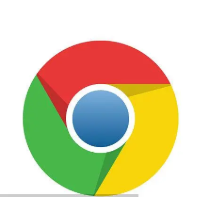
如何在谷歌浏览器中打开夜间模式
如何在谷歌浏览器中打开夜间模式?夜间模式功能现在可用于许多应用程序,并且已经使用了很长时间。

chrome无法登录同步怎么办_谷歌浏览器同步数据方法
谷歌浏览器经常出现在别的设备登录数据却无法同步的问题?一个插件解决你的问题!





